Co jsou informační kanály?
Azure DevOps Services | Azure DevOps Server 2022 – Azure DevOps Server 2019
Informační kanály artefaktů jsou organizační konstrukce, které umožňují ukládat, spravovat a seskupovat balíčky a řídit, s kým ho sdílet. Informační kanály nejsou závislé na typu balíčku. Všechny následující typy balíčků můžete uložit do jednoho informačního kanálu: npm, NuGet, Maven, Python a univerzální balíčky.
Informační kanály s oborem projektu a organizace
Dříve byly všechny informační kanály vymezeny na organizaci, mohly být zobrazeny a přístupné v centru Azure Artifacts z libovolného projektu v rámci organizace. Při zavádění veřejných informačních kanálů jsme také zavedli informační kanály s vymezeným projektem. Tento typ informačního kanálu je přístupný pouze z hostitelského projektu.
Informační kanály s vymezeným oborem projektu je možné zveřejnit. Další informace o veřejných informačních kanálech najdete dále v tomto článku. Podívejte se na přehled informačních kanálů, abyste pochopili rozdíly mezi kanály v rozsahu projektu a informačními kanály v oboru organizace.
Poznámka:
Pokud chcete získat přístup k informačnímu kanálu v jiné organizaci, musí mít uživatel přístup k projektu, který tento informační kanál hostuje.
Veřejné informační kanály
Veřejné informační kanály slouží ke sdílení balíčků veřejně s kýmkoli na internetu. Uživatelé nebudou muset být členem vaší organizace ani organizace. K balíčkům mají přístup i v případě, že nemají účet Azure DevOps.
Veřejné informační kanály jsou informační kanály v oboru projektu a zdědí nastavení viditelnosti hostitelského projektu.
Je potřeba si uvědomit několik důležitých věcí týkajících se veřejných informačních kanálů:
- Veřejné informační kanály je možné vytvářet pouze v rámci veřejných projektů.
- Veřejné informační kanály nejsou určené jako náhrada stávajících platforem pro správu balíčků (NuGet.org, npmjs.com atd.).
- Veřejné uživatele momentálně nemůžou stahovat univerzální balíčky. Pro veřejný přístup se podporují všechny ostatní typy balíčků.
Poznámka:
Všechna zobrazení informačních kanálů ve veřejném projektu jsou přístupná všem uživatelům na internetu.
Vytváření veřejných informačních kanálů
Veřejné informační kanály jsou informační kanály v oboru projektů ve veřejném projektu.
Vyberte Artefakty.
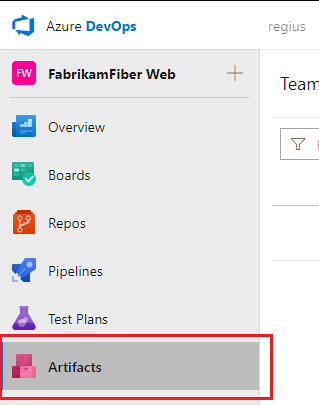
Vyberte Vytvořit informační kanál.
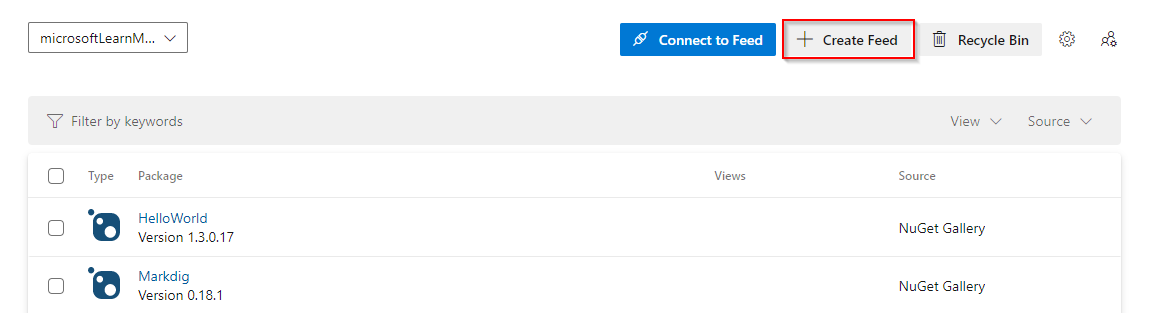
Zadejte název informačního kanálu a pak vyberte Project pro obor informačního kanálu.
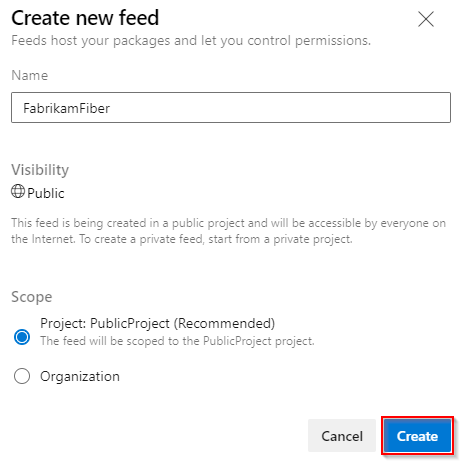
Po dokončení vyberte Vytvořit .
Odstranění informačního kanálu
Vyberte Artefakty a pak v rozevírací nabídce vyberte svůj informační kanál.
Výběrem ikony
 ozubeného kola přejděte do nastavení informačního kanálu.
ozubeného kola přejděte do nastavení informačního kanálu.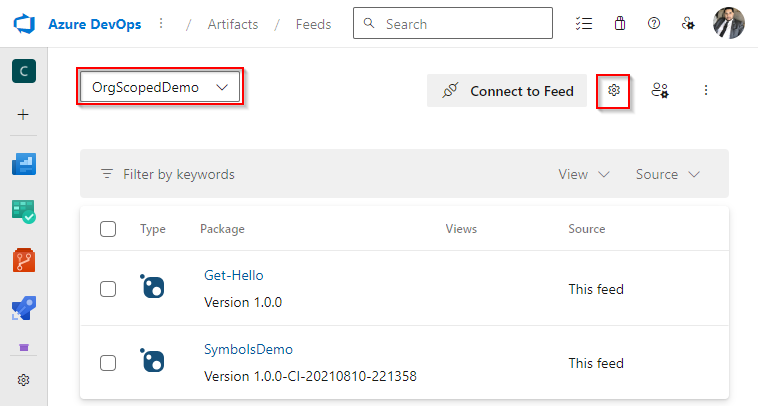
Vyberte Odstranit informační kanál.
Až budete připraveni, vyberte Odstranit .
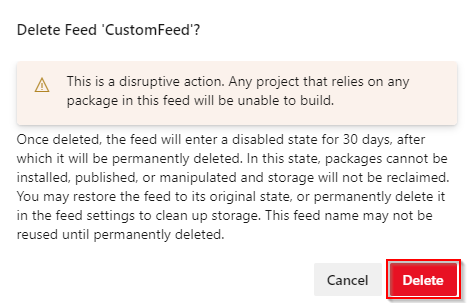
Obnovení odstraněných informačních kanálů
Pokud omylem odstraníte informační kanál, Azure Artifacts poskytuje 30denní interval pro obnovení informačního kanálu do původního stavu. Po uplynutí 30 dnů se informační kanál trvale odstraní. Během okna obnovení zůstane název informačního kanálu rezervovaný, balíčky nejsou k dispozici ke stažení a přístup k zápisu se pro tento informační kanál pozastaví.
Informační kanály, které čekají na trvalé odstranění, můžete zobrazit v rozevíracím seznamu pro výběr informačního kanálu na kartě Odstraněné informační kanály .
Vyberte Artefakty.
Vyberte rozevírací nabídku pro výběr informačního kanálu a pak vyberte Odstraněné informační kanály.
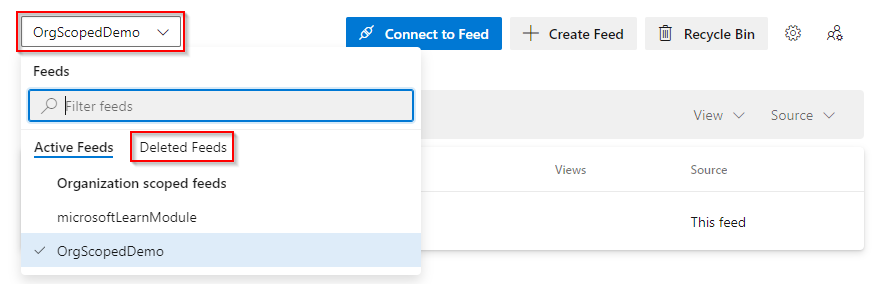
Vyberte informační kanál, který chcete obnovit, a pak vyberte informační kanál Nastavení.
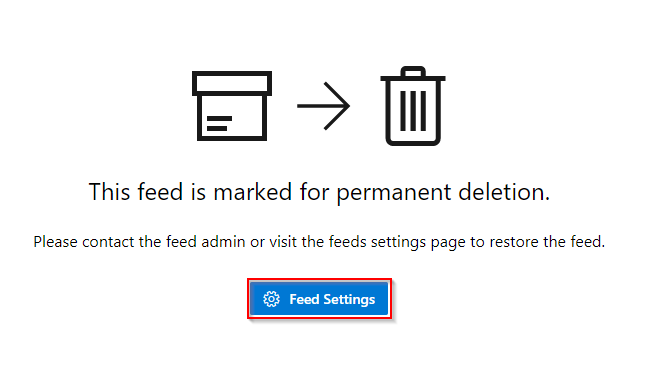
Vyberte Obnovit informační kanál.
Trvalé odstranění informačního kanálu
Nevyřízené odstranění kanálu bude dál využívat prostor úložiště. Pokud chcete informační kanál trvale odstranit před uplynutím 30 dnů, můžete to udělat takto:
Vyberte Artefakty.
Vyberte rozevírací nabídku pro výběr informačního kanálu a pak vyberte Odstraněné informační kanály.
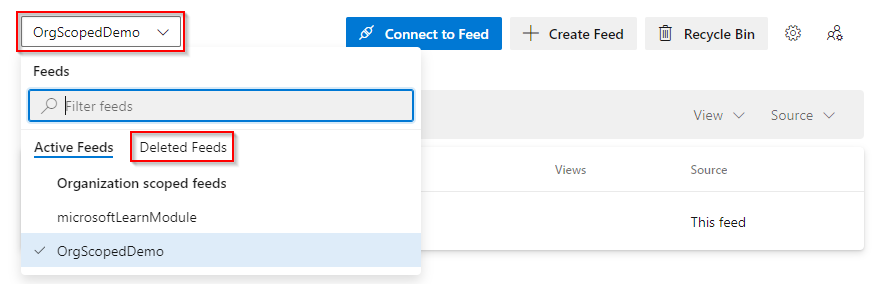
Vyberte informační kanál, který chcete obnovit, a pak vyberte informační kanál Nastavení.
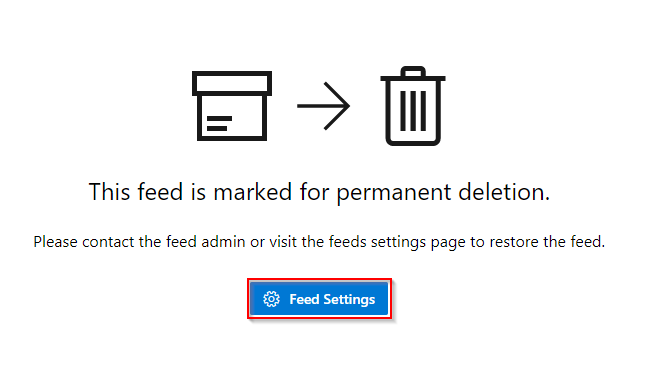
Vyberte Trvale odstranit informační kanál a pak vyberte Odstranit.
Po trvalém odstranění informačního kanálu uživatelé nebudou moct zobrazit ani obnovit jeho balíčky. Název informačního kanálu bude k dispozici pro opakované použití 15 minut po odstranění.
Váš názor
Připravujeme: V průběhu roku 2024 budeme postupně vyřazovat problémy z GitHub coby mechanismus zpětné vazby pro obsah a nahrazovat ho novým systémem zpětné vazby. Další informace naleznete v tématu: https://aka.ms/ContentUserFeedback.
Odeslat a zobrazit názory pro